![]()
面板與彩現
環境編輯器
| 工具列 | 功能表 |
|---|---|
|
|
面板與彩現 環境編輯器 |
Environments 指令可以打開環境面板以編輯背景顏色、圖片以及投影方式。
![]() 環境面板
環境面板
環境面板有一些瀏覽功能。
前往上一個頁面。
前往下一個頁面。
顯示目前的環境圖示與名稱。
搜尋環境。
顯示工具功能表。
一個新的空白環境已建立。
環境的名稱。
設定環境的類型。
![]() 基本的
基本的
基本環境預設是使用單一顏色的背景,但背景可以加上環境貼圖,環境貼圖可以使用不同的投影方式。
將顏色方塊拖放至一個資料夾可建立 Rhino 顏色檔案 (*.rcolor)。
以一張圖片做為環境背景。
設定背景圖片的投影方式。
不論視圖方向為何,彩現時都以選取的圖片填滿背景。
又稱為角度魚眼投影 (Angular Fisheye Projection),或正方位等距離投影 (Azimuthal Equidistant Projection)。
請參考: Wikipedia: Azimuthal equidistant projection。
又稱為球面矩形投影 (Equirectangular Projection),圖片的水平中心線對應到球體的赤道,請參考 Wikipedia: Equirectangular projection。
請參考: Wikipedia: Equirectangular projection.
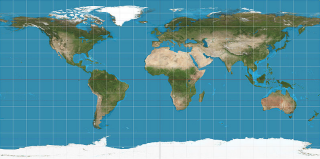
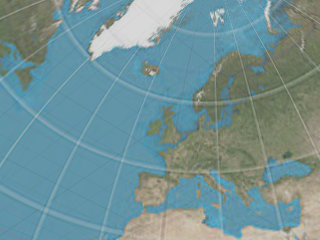
立方體的六個面分別顯示背景圖片的不同部分。
六個方向的平面投影圖片以垂直十字排列做為環境背景。
六個方向的平面投影圖片以水平十字排列做為環境背景。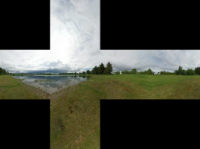
與球體投影類似,但投影面只有上半球,貼圖的下方邊緣對應到半球體的下方邊緣。
Sets the rotation of the environment. This helps put the image in the correct position to accomplish the correct reflections and lighting.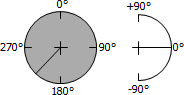
設定環境的強度。
對環境設定的文字註解。
材質、環境、貼圖的設定都儲存在模型檔案裡,也可以匯出至檔案再匯入其它模型、從 Rhino 裡拖放至外部的資料夾,或是在兩個 Rhino 視窗之間拖放。
顏色方塊的顏色也可以如此操作。
材質庫面板顯示的是預設的材質庫資料夾,這裡的檔案可以拖放到作業視窗裡的物件,材質、環境、貼圖也可以拖放至這裡。
| 指令行選項 | |
|---|---|
|
顯示面板 |
顯示環境編輯器。 |
|
選項 |
顯示指令行選項。 新增刪除重新命名變更建立複本從檔案載入儲存至檔案 |
開啟或關閉材質面板。
開啟或關閉貼圖面板。
以目前的彩現器彩現模型場景。
Rhinoceros 6 © 2010-2017 Robert McNeel & Associates. 10-一月-2018